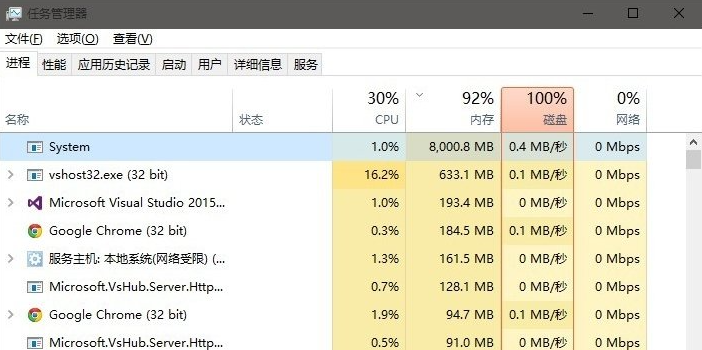
我们用电脑的时候,经常会遇到系统运行缓慢、卡顿等问题,这时打开任务管理器查看进程时就会发现system占用cpu过高,多个应用程序无法正常运行,那么,如何解决system占用cpu过高的问题呢?下面,小编就和大家分享system占用CPU过高解决办法。
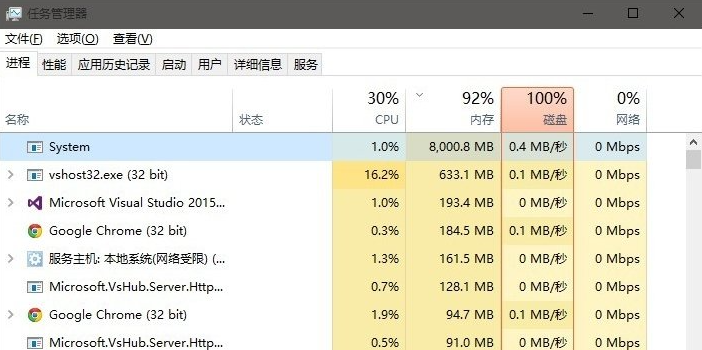
system占用cpu过高怎么办
1、右键点击开始菜单,打开计算机管理页面;
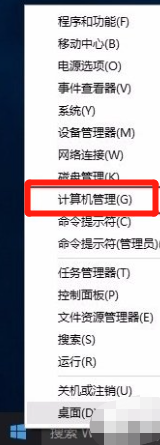
2、在计算机管理页面中打开计算机“服务”界面;
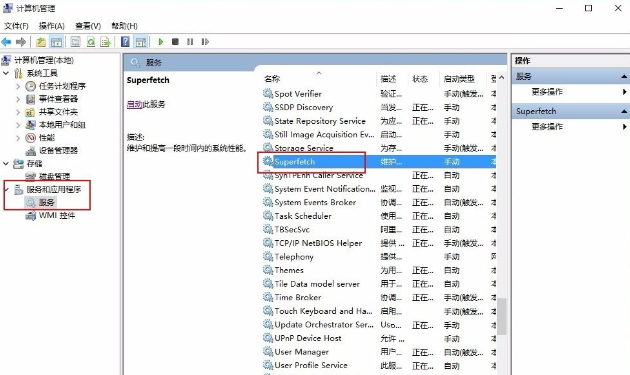
3、在计算机“服务”界面列表中找到Superfetch服务;
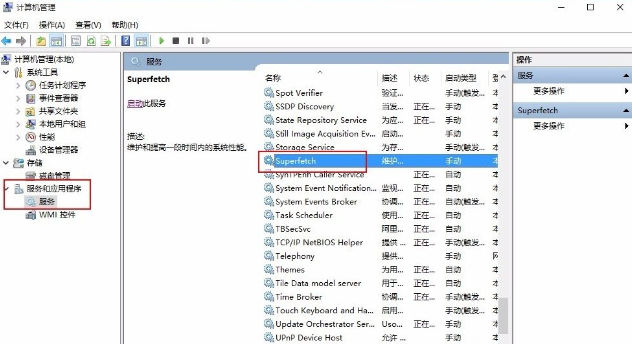
4、双击Superfetch服务,把服务的启动类型由“自动”改为“手动”,然后保存退出;
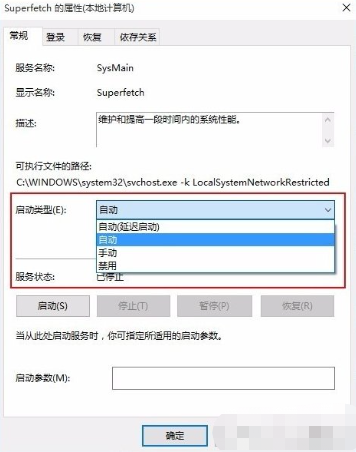
5、重新启动电脑,你的System进程就恢复正常了;
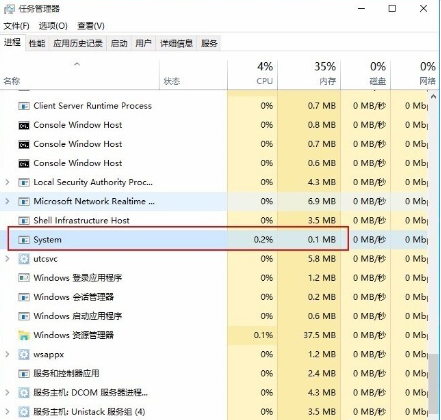
需要注意的是,在进行上述操作时需要使用计算机管理员账户。关于Superfetch服务,它是用来维护和提高一段时间内系统性能的,如果System进程没有影响电脑使用,则不要去设置它。
以上就是小编为大家整理的关于system占用cpu过高怎么办的具体内容,希望能对大家有所帮助。




